【一般】-【画質向上の設定】-【高速化(Hacks)】-【高度な設定】
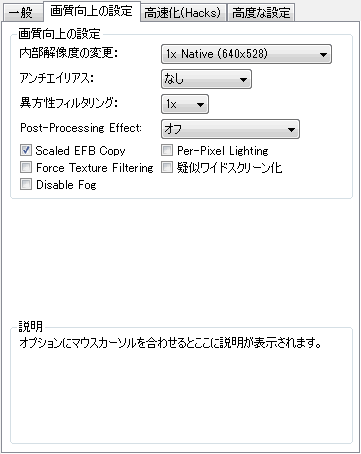
設定準拠バージョン:Dolphin 4.0
解説 
主に画質を向上させる設定が多いが、どれもゲーム側では想定していない処理で、非常に描画が壊れやすい。
ゲーム中、画面がおかしい場面に出くわしたら、まずこの欄の全ての設定を無効(デフォルト)にしてみることをオススメする。
画質向上の設定 
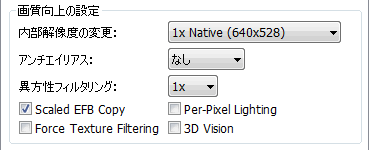
内部解像度の変更 
内部解像度を変更し画質向上を行う設定。デフォルトは 1x Native(640x528)で、最大4倍まで設定可能。
エミュレータを使用する大きな利点の1つであり、効果が絶大・描画に不具合が出にくい・動作速度にそれほど影響しないと、三拍子揃った優秀な機能である。
参考画像(スマブラX)を用意したので表の設定項目をクリックして見比べてみてほしい。自動 (ゲーム解像度の倍数で拡大)がバランスが取れているのが分かるだろう。
| 設定できる項目 | |
| 自動 (ウィンドウサイズに拡大) | ウィンドウ解像度に合わせて内部解像度を設定 一般的なPCゲームと同様の設定で、処理が軽い。実機のピクセル縦横比を無視するので画面にゴミが出る場合がある。 |
| 自動 (ゲーム解像度の倍数で拡大) | 実機の出力解像度( GC:640x528 Wii:720x480 )の倍数で描画 描画に不具合が出る可能性がグッと低くなるが、少々ボヤけた画質になる。Wiiウェアのゲームは綺麗になる場合がある。 |
| 1x Native | 実機の出力解像度のまま描写 実機通りの解像度で出力する。もっとも軽いが高解像度表示時では画質が辛い。 |
| 2x | 内部解像度を2倍に拡大 Native と比べかなり綺麗になる。これと3xは単純拡大のため処理が重め。 |
| 3x | 内部解像度を3倍に拡大 2x で残っている細かいジャギーなどが解消されるが、大きな変化はない。 これは640x528を3倍にしても縦の解像度が1500を超えてしまい、現在主流のフルHD(1920x1080)ディスプレイではそのまま表示できないため。 |
# 640x528 という半端な解像度が気になる人がいるかもしれないが、これは主に欧州で採用されている PAL 方式の解像度。
NTSC方式を採っている日本では 640x480 が一般的なのだが、ややこしくなるのでこの表では訂正していない。
アンチエイリアス 
アンチエイリアス処理を行い画質を向上させる。GPUにより設定可能な項目内容は変化する。
画面全体に作用するので処理が重いが、ほぼ全てのタイトルで画質向上が体感できる。
2xが費用対効果が大きくオススメ。また内部解像度が高いほど効果も大きい。それ以上はスペックと相談してお好みで。
※ アンチエイリアスの処理に関しては、こちらの解説 が詳しい。
が詳しい。
異方性フィルタリング 
異方性フィルタリング処理を行い画質を向上させる。x1(無効)~x16までの範囲で設定。
画面の一部のみに作用するためそれほど重くはならないが、効果は体感できるタイトルとそうでないものにはっきり分かれる。
※ 異方性フィルタリングの処理に関しては、こちらの解説 が詳しい。
が詳しい。
Post-Processing Effect (OpenGL) 
様々な画面効果を与える設定。後処理なので高度なことは出来ないが、パフォーマンスに影響を及ぼすこともほとんどない。
画質向上と言うよりは、ちょっと違う気分でプレイできるお遊び項目だ。
# ./User/Shaders フォルダに設定ファイル(txt形式)があるので、知識があれば弄ることも可能。
Scaled EFB Copy 
Per-Pixel Lighting 
Force Texture Filtering 
擬似ワイドスクリーン化 
これを有効にすると強制的にゲーム画面の外側(左右)まで描画し、引き延ばすことなく 16:9 での表示を行うことが出来る。
4:3(スクエア) にしか対応していないタイトルのみ有効。主にGCのタイトル向け。
当然、エフェクトや座標を取得するオブジェクトなどはズレるし、画面端の表示はおかしくなる。
が、それ以外はこれといった問題もなく、しかも元々隠している部分を表示するだけなので、動作速度にはほとんど影響しない。
相性の良いタイトルで画質を上げ、これを有効にすると、さながらHDリメイクをプレイしている気分になれる。
もっとDolphinのウリにしても良いくらい面白い機能だ。
※ この項目を有効にするにはアスペクト比の設定を「強制的に16:9にする」必要がある。
カービィのエアライドでの例: デフォルト(4:3)の表示 擬似ワイドスクリーン化して表示(16:9)
Disable Fog 
フォグ(霧)処理を無効にする。動作速度が少し改善するが、これを使っている場面の表示が不自然になる場合がある。
霧の演出だけでなく、遠方のぼやけ効果などにも使用されており、むしろ切ったほうが綺麗な表示になることも。
3D Vision (Direct3D9) 
立体視表示を可能にする設定。全画面表示時のみ有効。
有効にするとNVIDIA 3D VISION 向けの画面表示になる。利用には3D対応のディスプレイとメガネ、ビデオカードが必要。
向けの画面表示になる。利用には3D対応のディスプレイとメガネ、ビデオカードが必要。
現在は実験的な機能どまりで、負荷が高い上に動作速度への影響も大きい上、わずかなタイトルのみが正常に立体視表示されるだけである。
◆このページについての質問・指摘・検証 etc...
- Post-Processing EffectでもFXAAを適用すればアンチエイリアスが効きます。 -- 2017-12-02 (土) 10:00:47

 新規
新規 編集
編集 添付
添付 一覧
一覧 最終更新
最終更新 差分
差分 バックアップ
バックアップ 凍結
凍結 複製
複製 名前変更
名前変更 ヘルプ
ヘルプ